
时间:2020-07-04 18:23:59 来源:www.win10xitong.com 作者:win10
刚刚小编在百度知道上看见一位网友在提问,问题是说他在用电脑的时候遇到了win10怎么切换不同的问题,要是对于一些才接触win10系统的网友解决这个win10怎么切换不同的情况就很困难,那我们该如何是好呢?小编也在查阅了相关的很多资料后,用这个流程:1、点击电脑桌面左下角的微软图标;2、打开菜单之后,点击左侧列表的设置图标就很容易的把这个问题处理掉了。我们下面一起来看看更详细的win10怎么切换不同的具体介绍。
具体步骤如下:
1、点击电脑桌面左下角的微软图标;
2、打开菜单之后,点击左侧列表的设置图标;
3、在系统设置页面,点击页面下方的账户;
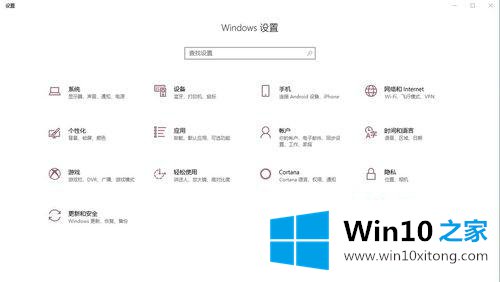
4、点击左侧列表中账户信息;

5、点击页面下方的,改用本地账户登录;
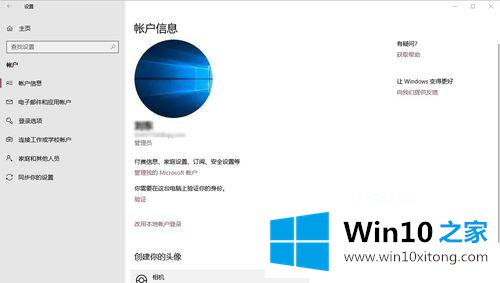
6、最后输入我们当前账户的密码这样就可以切换到本地账户了,同理,我们也可以在其他账户之间进行切换。
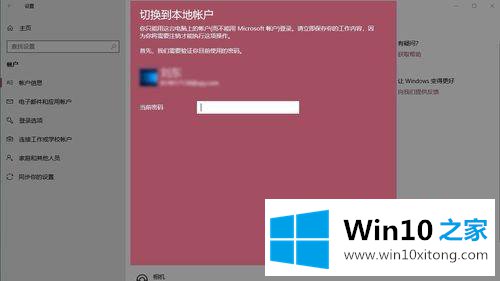
以上就是win10怎么切换不同的登录账户的详细步骤,有需要的用户们可以按照上面的方法步骤来进行操作吧,更多精彩内容欢迎继续关注win10之家!
以上内容就是告诉了大家win10怎么切换不同的具体介绍,我们高兴能够在这里帮助到你。